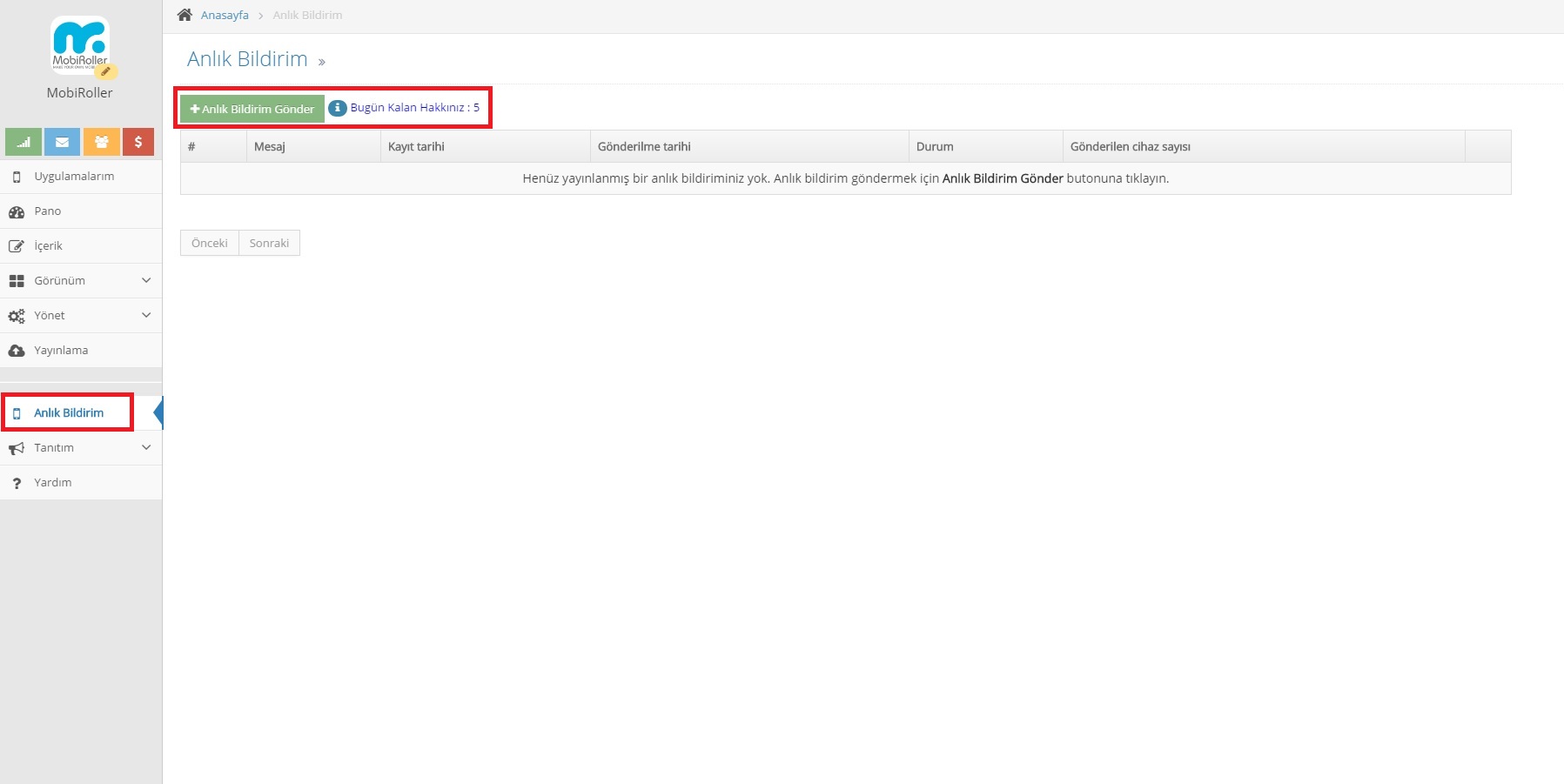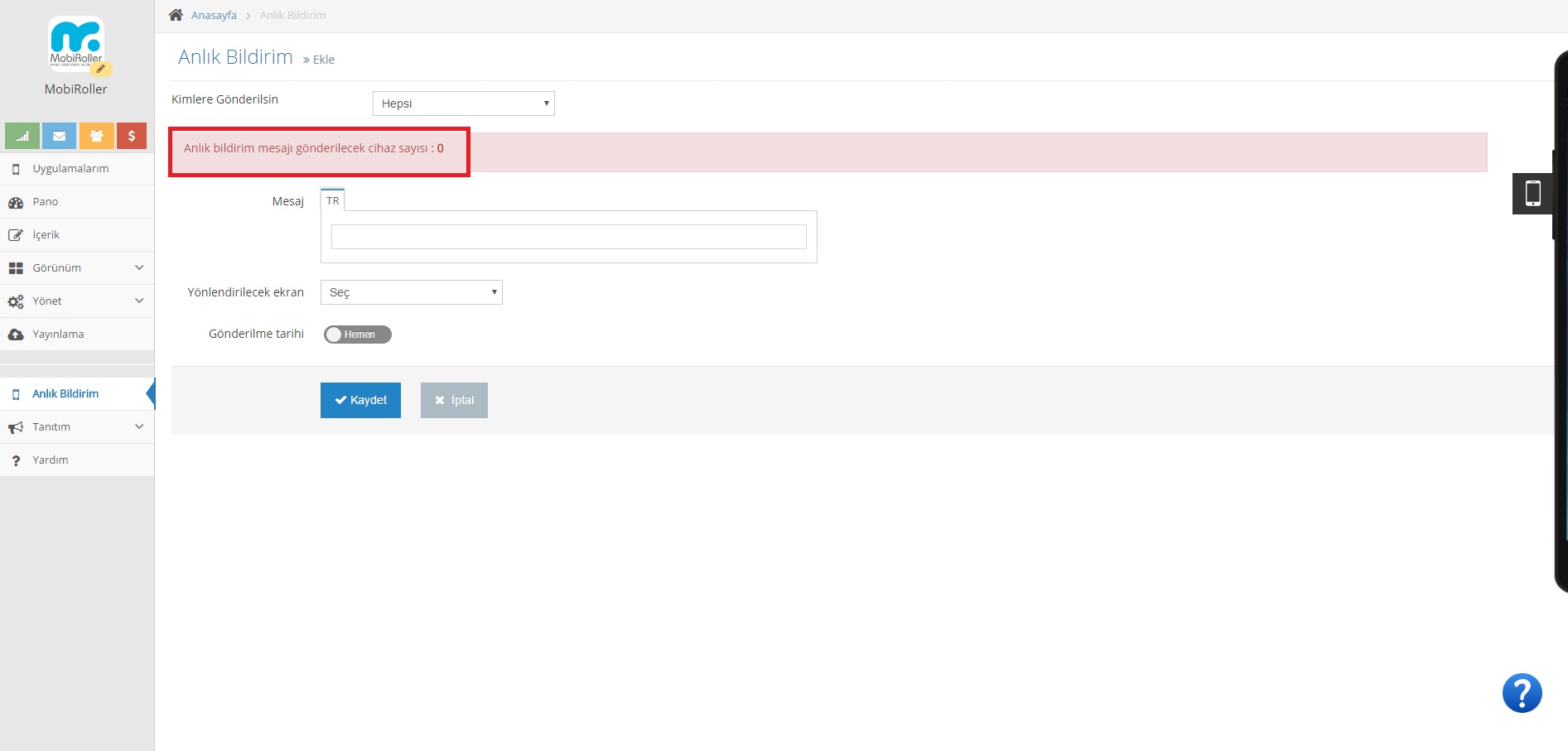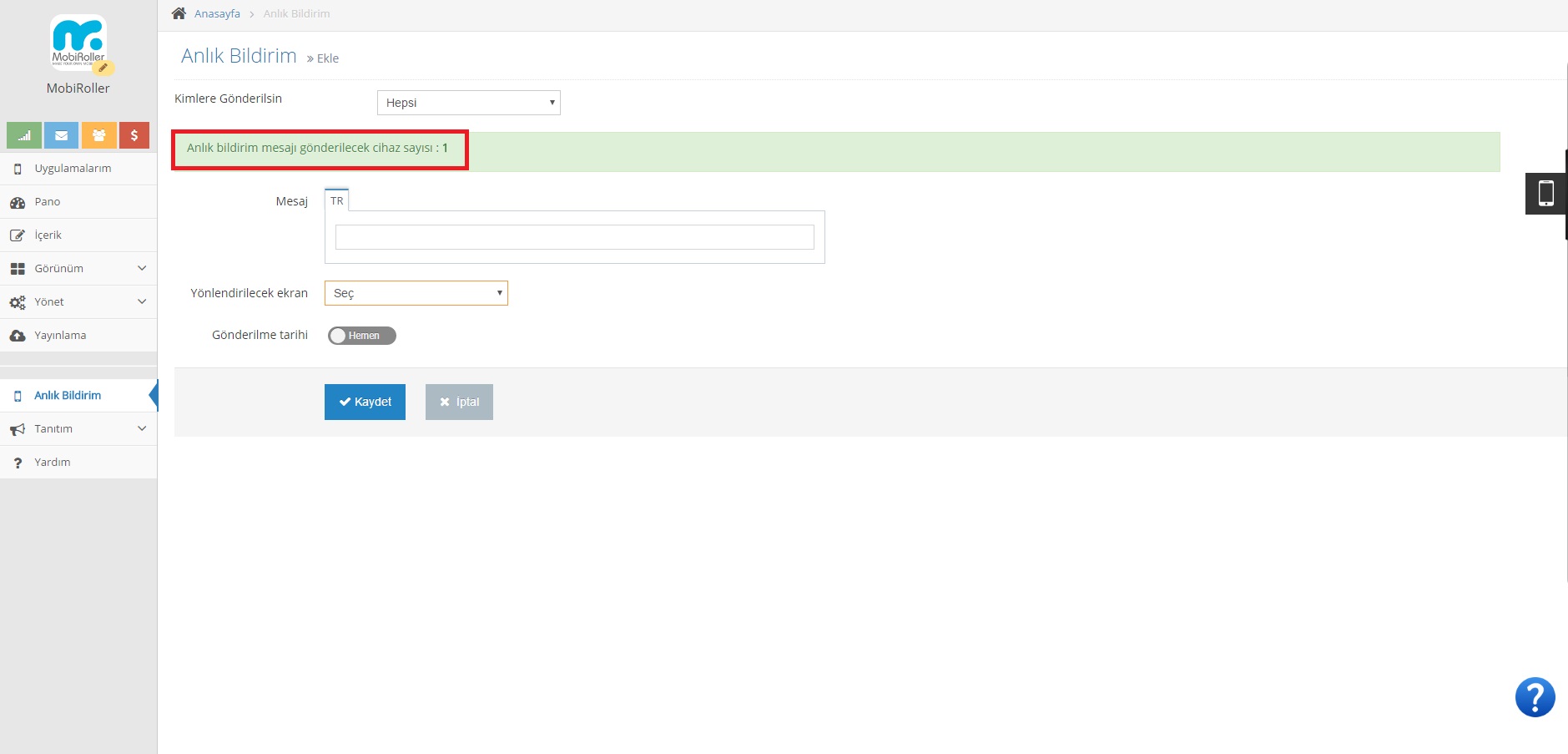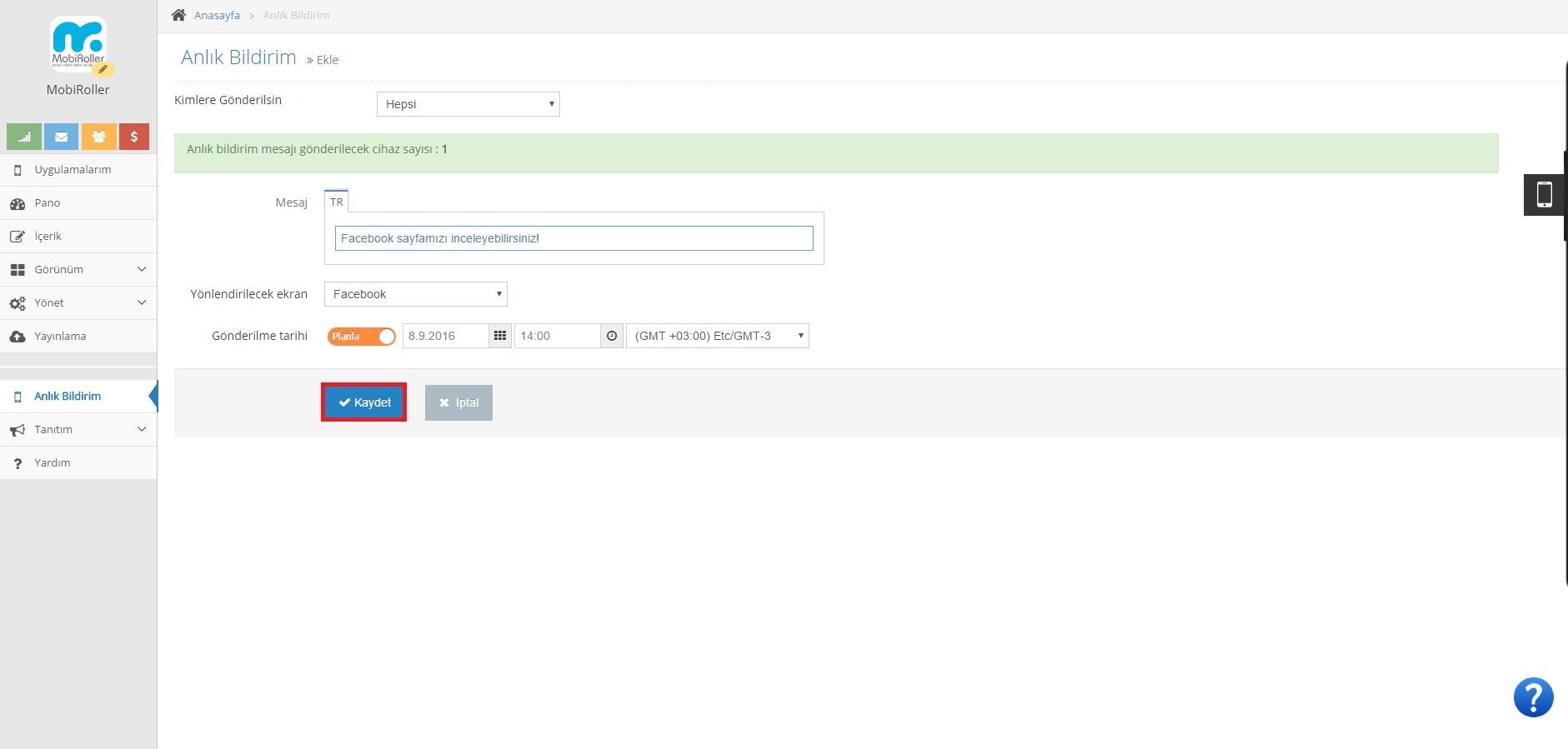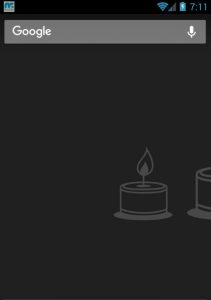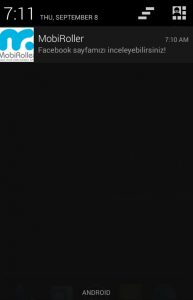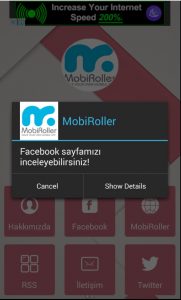Anlık Bildirim yollamak için APK’nızı üretip Android cihazınıza kurmanız gerekmekte. Eğer APK üretimi yapmadıysanız Adım 5: Android Dosyanı (APK) Üret makalemizden faydalanabilirsiniz.
APK üretimini tamamladıktan sonra anlık bildirim gönderebilmek için paneldeki sol menüden Anlık Bildirim ekranına tıklayın.
Karşınıza çıkan ekranda Anlık Bildirim Gönder butonu ile anlık bildirim gönderme ekranına gidebilirsiniz. Ayrıca aynı butonun yanında eğer Free paket kullanıcısıysanız Bugün Kalan Hakkınız alanından günlük kaç adet anlık bildirim hakkınızın kaldığını görebilirsiniz.
Anlık Bildirim Gönder butonuna tıkladığınızda,
Karşınıza çıkan ekranda Anlık Bildirim Gönderilecek Cihaz Sayısı: 0 ibaresi görmekteyiz. Bu uygulamanızın herhangi bir cihazda yüklü olmadığını belirtir.
Uygulamanızı en az bir cihaza yükledikten sonra Anlık Bildirim Mesajı Gönderilecek Cihaz Sayısı yazısının arkaplanı yeşil olacaktır. Uygulamanız yeni bir cihaza yüklendikçe bu sayı artacaktır ama bir yüklü bir cihazdan silme işlemi yapıldığında bu sayı azalmayacaktır.
Kimlere Gönderilsin
Gönderdiğiniz mesajları üyelerinize, üye olmayanlara veya sizin oluşturacağınız bir gruba gönderebilmek için bu ekrandan faydalanabilirsiniz. Bu özellik sadece Business Paket kullanıcılarına özeldir.
Mesaj
Kullanıcılarınıza göndermek istediğiniz mesajı bu alana yazmanız gerekmektedir. Eğer ikinci bir seçeneği aktif ise uygulamanızda iki alana da metin girişi yapmanız gerekmektedir.
Yönlendirilecek Ekran
Bu bölümde kullanıcılarınıza ulaşan anlık bildirimin hangi ekrana yönlendirilmesini istiyorsanız bunu seçmeniz gerekmektedir. Yönlendirilecek ekran seçmeniz zorunlu bir seçim değildir.
Gönderilme Tarihi
Anlık bildirimlerinizi ister hemen isterseniz de tarih ve saat ayarlaması yapıp ileri bir tarihte gönderebilirsiniz.
İstenilen bilgileri doldurduktan sonra anlık bildirim gönderebilmek için Kaydet butonuna tıklayın.
Gönderdiğiniz anlık bildiriminiz cihazınıza ulaşınca, üzerine tıkladığınızda
Uygulamanıza giriş yapabiliyor ve incele butonu ile yönlendirilmiş bir ekran var ise buraya yönlendiriliyorsunuz.
Anlık bildirimi günlük ne kadar gönderebileceğiniz ile ilgili Kimler Anlık Bildirim Gönderebilir? makalemizi inceleyebilirsiniz.
Adımları doğru yapmanıza rağmen anlık bildirim gönderiminde problem yaşıyorsanız Anlık bildirim cihazıma gelmiyor? makalemizi inceleyebilirsiniz.